Sincronizar su iPhone con iTunes transfiere medios y aplicaciones entre los dos sistemas, pero no guarda copias de la configuración de su sistema o los datos dentro de sus aplicaciones. Ahí es donde entra en juego la marcha atrás. Una copia de seguridad de iPhone guarda un registro de todo lo que hace que su teléfono sea insustituible: los archivos de sus aplicaciones, su progreso en los juegos, sus fotos y sus conversaciones de texto. A partir de iOS 8, el iPhone admite dos métodos de copia de seguridad: copias de seguridad de iCloud y copias de seguridad de iTunes.
Advertencia
- Cuando usted restaurar una copia de seguridad a su teléfono después de borrar su memoria, recupera todos los datos guardados en la copia de seguridad. Sin embargo, restaure una copia de seguridad de iPhone en un iPad y no se recuperará algunos tipos de datos, incluidas fotos y textos.
- Las copias de seguridad no incluyen los medios comprados en iTunes. Para recuperar medios perdidos, vuelva a descargar sus compras anteriores.
Copia de seguridad en iCloud
Hacer una copia de seguridad en iCloud es la mejor manera de mantener sus datos seguros, porque su iPhone actualiza la copia de seguridad automáticamente mientras se carga y conectado a Wi-Fi. El proceso de configuración del iPhone incluye un paso para activar las copias de seguridad de iCloud, por lo que probablemente ya las tenga activado. Si no es así, actívelos en la aplicación Configuración.
Video del día
Paso 1

Credito de imagen: Imagen cortesía de Apple
Abre el iCloud en la aplicación Configuración. Si nunca ha usado iCloud en su teléfono, tendrá que registrarse o iniciar sesión antes de continuar.
Propina
- ICloud ofrece suscripciones pagas, pero el plan gratuito incluye todo lo que necesita para las copias de seguridad.
- ICloud usa la misma información de inicio de sesión que su ID de Apple e iTunes.
Paso 2
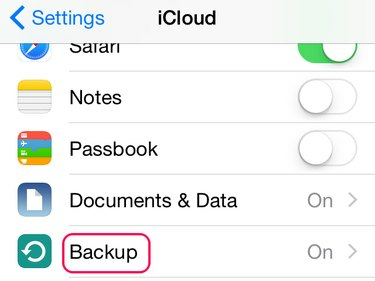
Credito de imagen: Imagen cortesía de Apple
Grifo Respaldo para abrir la configuración de la copia de seguridad. Si la línea dice "Activado", su teléfono ya crea copias de seguridad de iCloud automáticamente.
Paso 3

Credito de imagen: Imagen cortesía de Apple
Encender Copia de seguridad de iCloud para hacer una copia de seguridad de su teléfono automáticamente, incluso si nunca lo conecta a iTunes.
Propina
Grifo Copia ahora para crear una copia de seguridad de inmediato. Use este botón si planea borrar su teléfono, para garantizar que tiene todo respaldado.
Copia de seguridad en iTunes
Hacer una copia de seguridad de su teléfono en iTunes guarda los datos de la copia de seguridad en su computadora. Si no utiliza las copias de seguridad de iCloud, active las copias de seguridad automáticas de iTunes para archivar sus datos cuando sincronice su iPhone. Ya sea que use iCloud o no, iTunes también puede crear copias de seguridad a pedido.
Paso 1

Credito de imagen: Imagen cortesía de Apple
Conecte su iPhone y haga clic en el icono de iPhone en la barra de menú para abrir la página Resumen del teléfono.
Paso 2
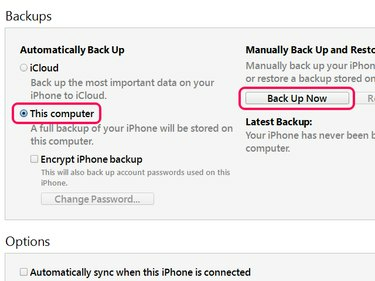
Credito de imagen: Imagen cortesía de Apple
Seleccione Este computador para crear copias de seguridad en iTunes en lugar de con iCloud. Para crear una única copia de seguridad local, independientemente de la configuración, haga clic en Copia ahora.
Propina
Cheque Cifrar copia de seguridad de iPhone para bloquear su copia de seguridad con una contraseña. Las copias de seguridad encriptadas también hacen copias de seguridad de las contraseñas guardadas en el teléfono, que de otra manera no se respaldan.



